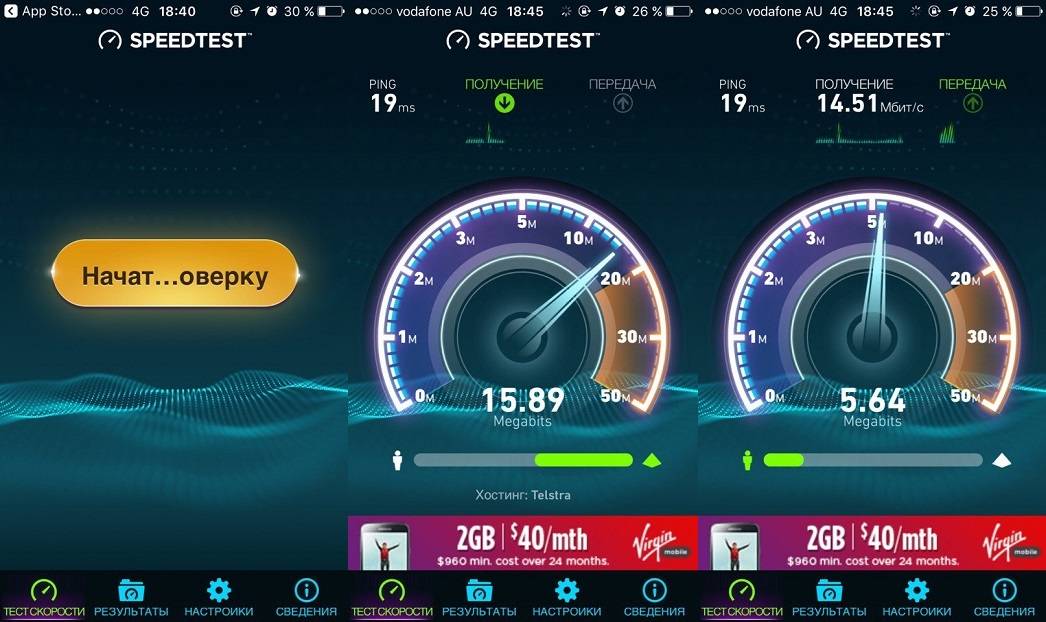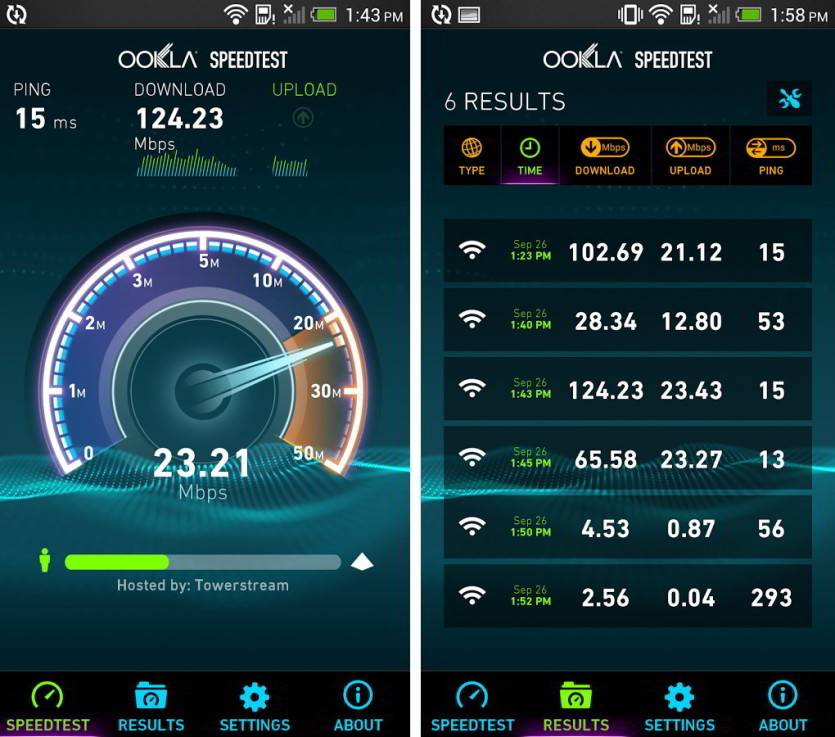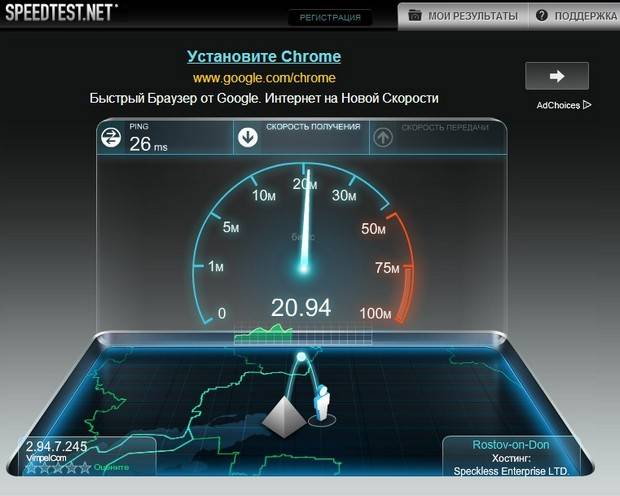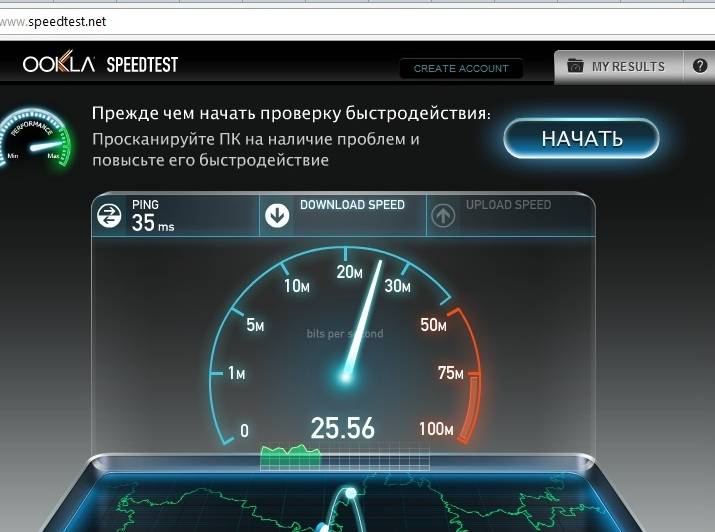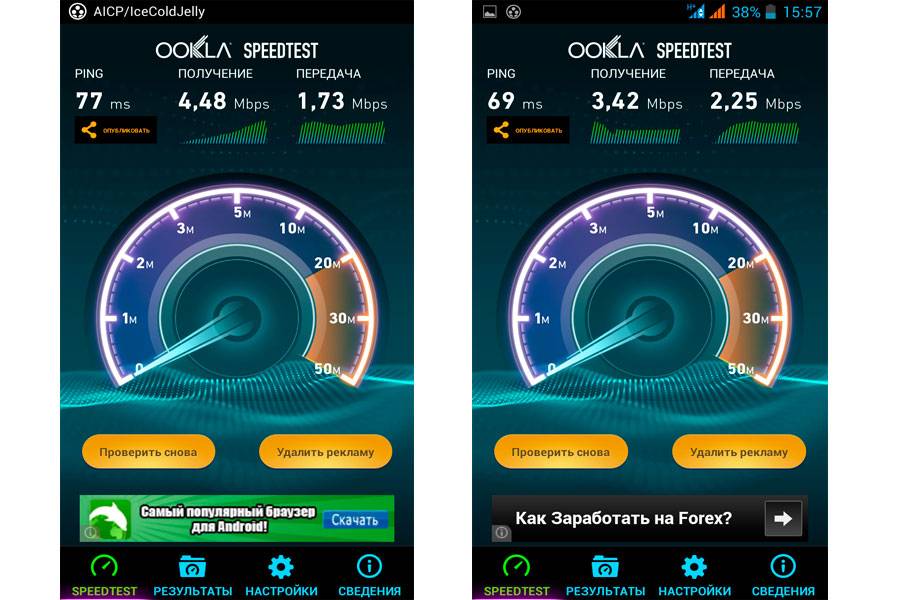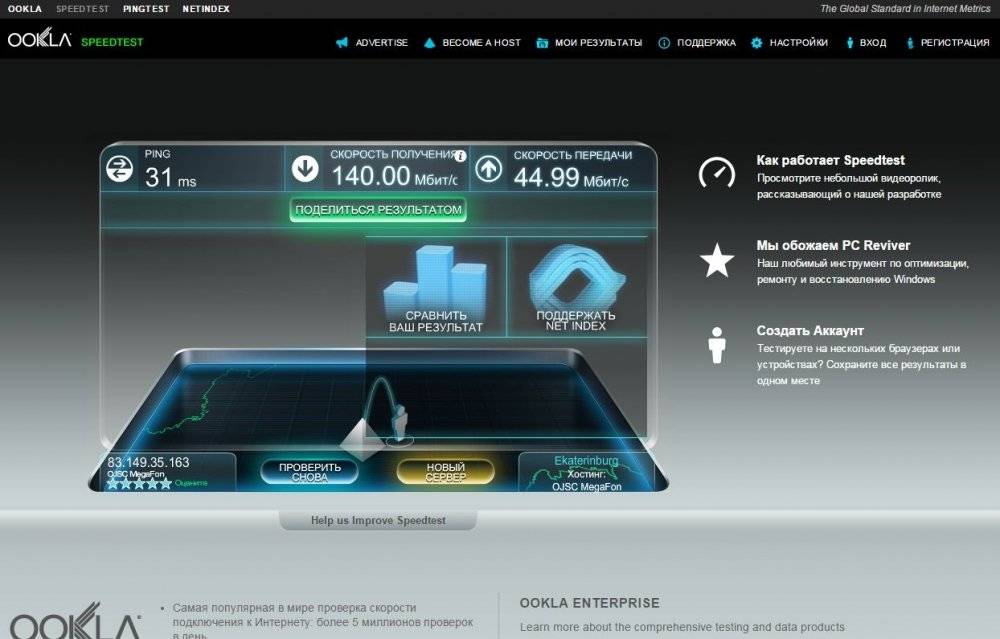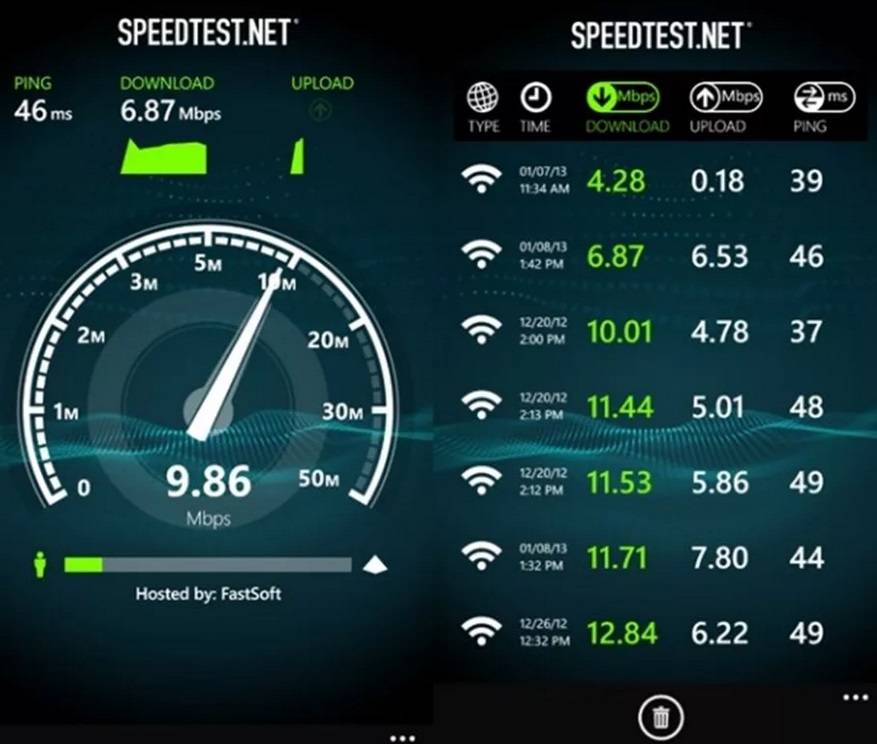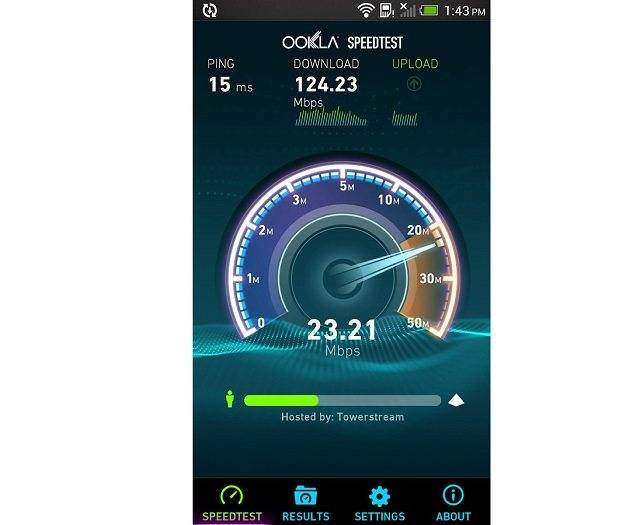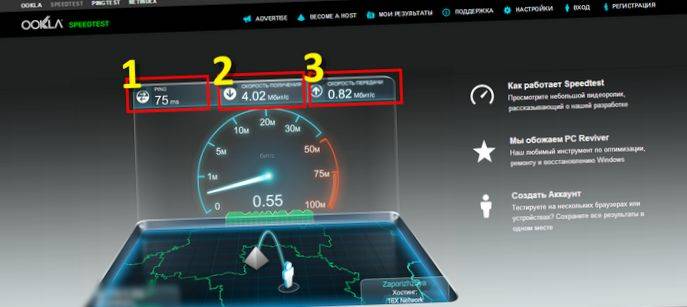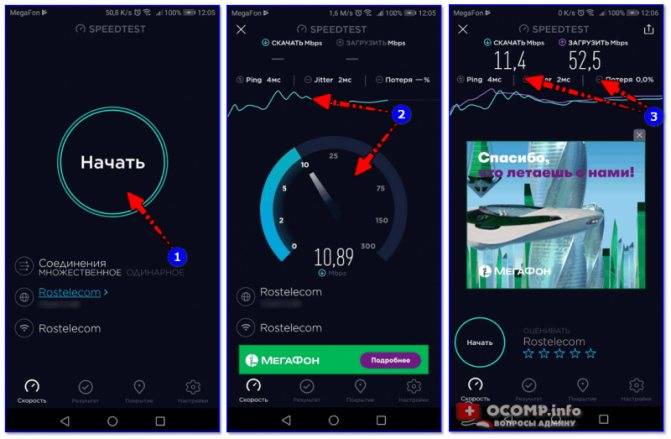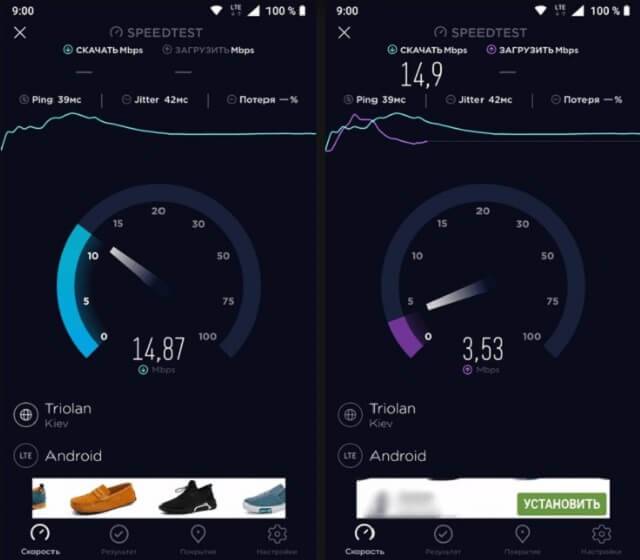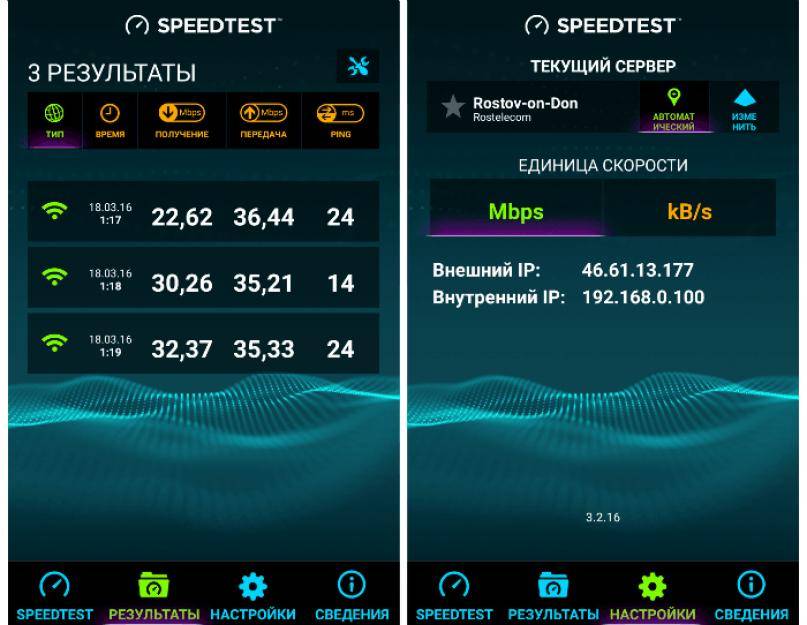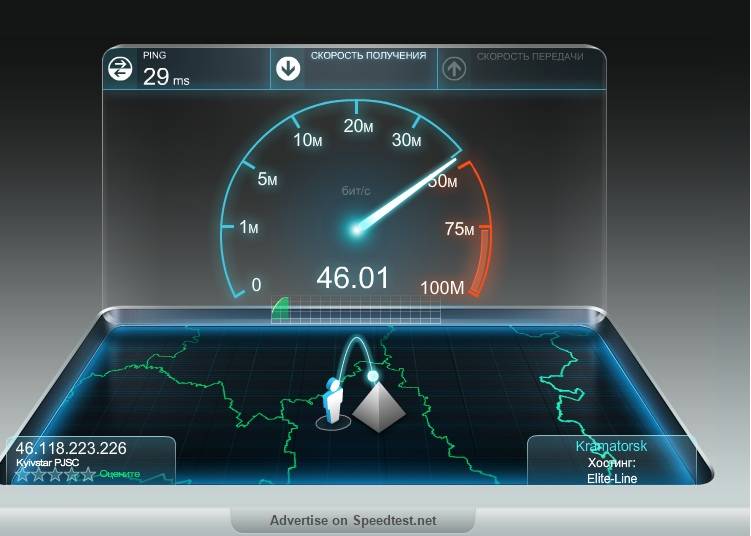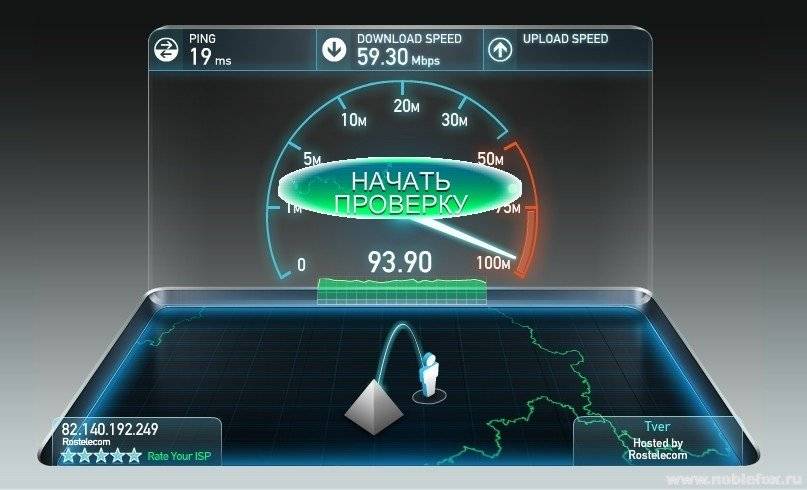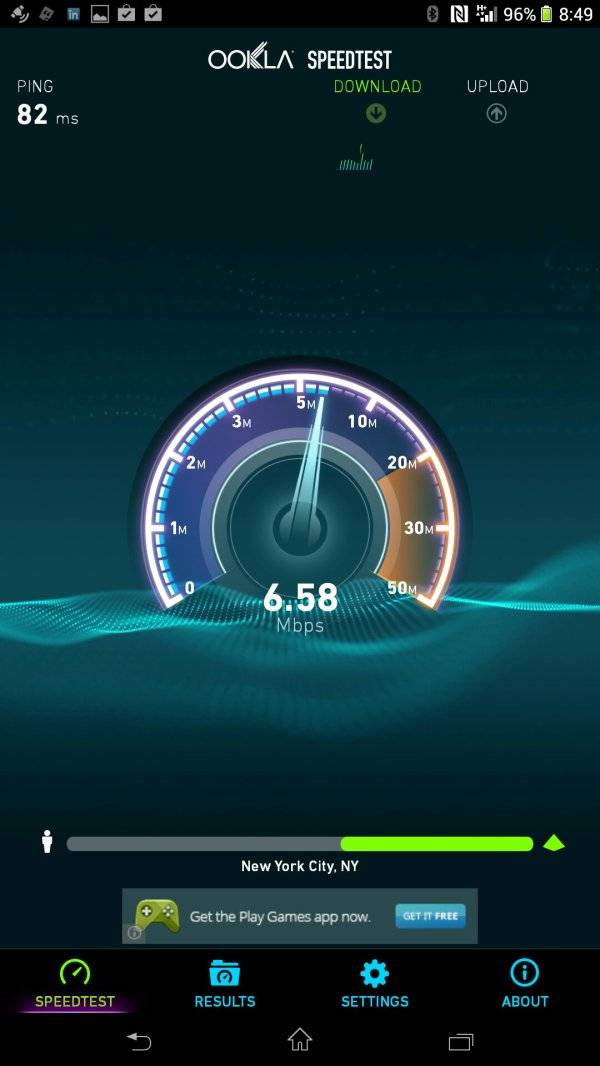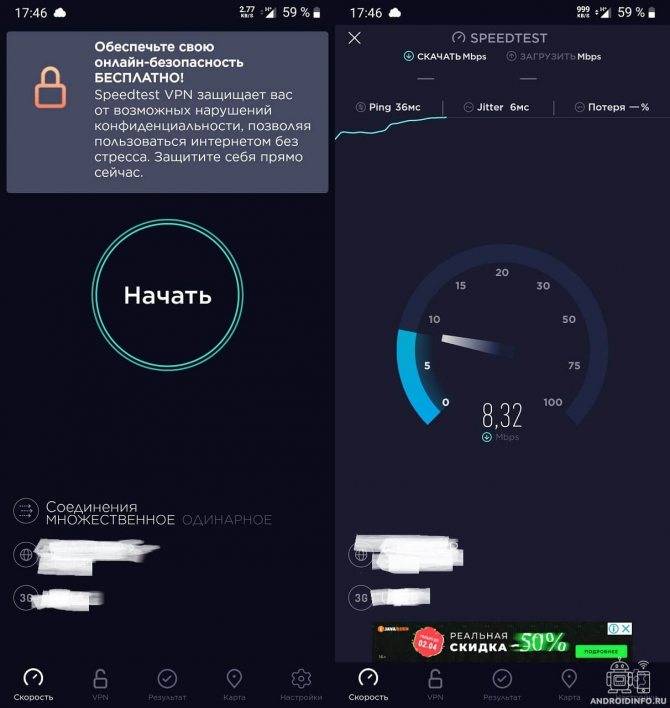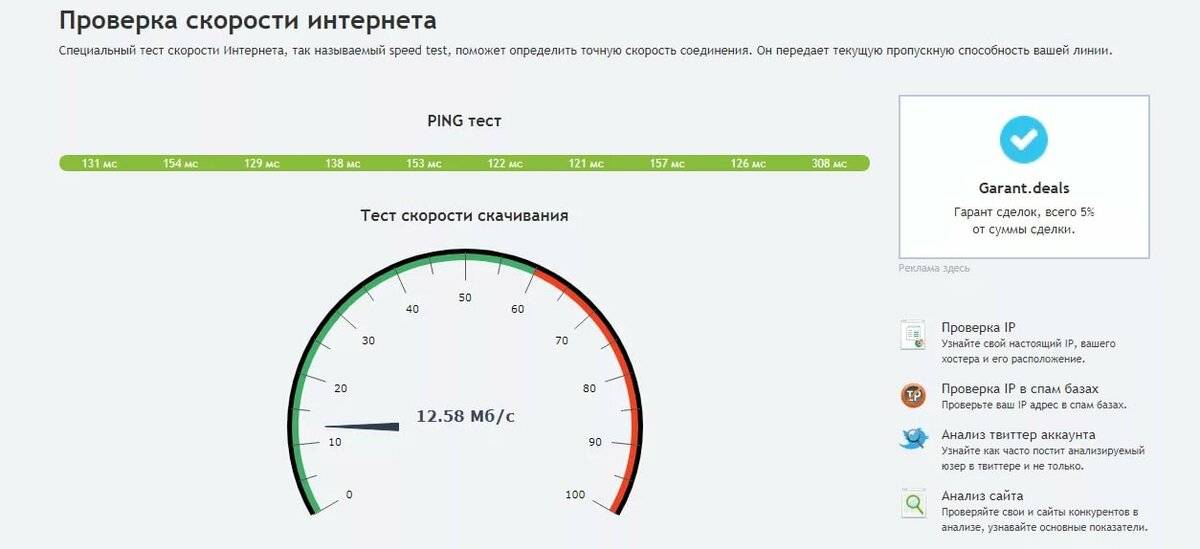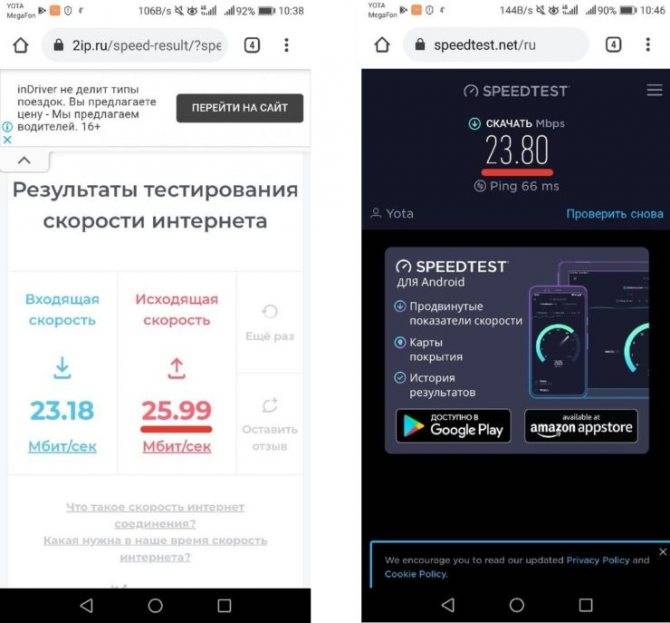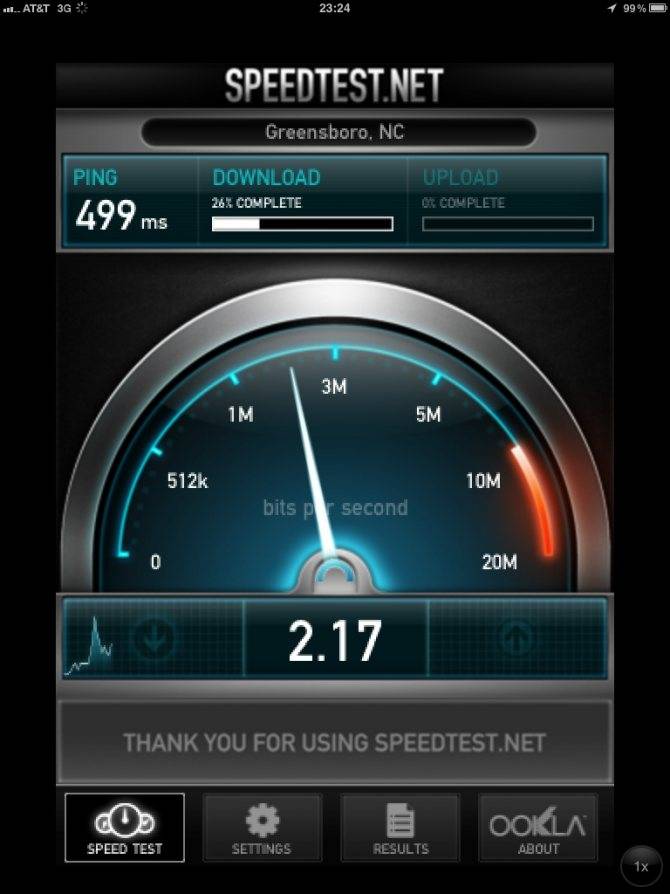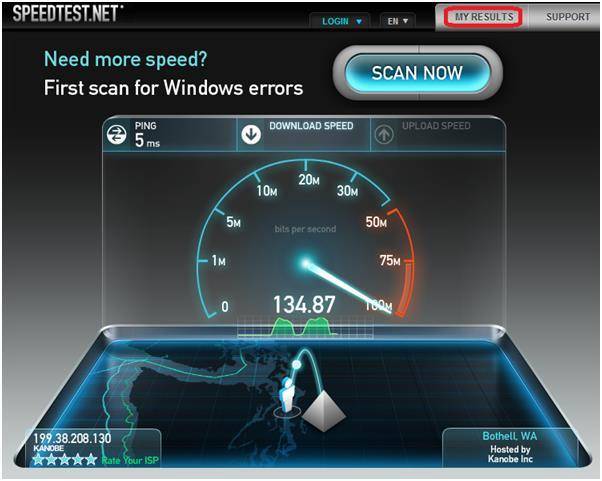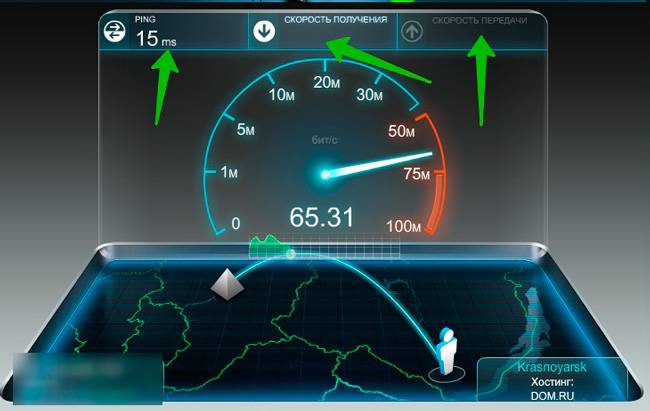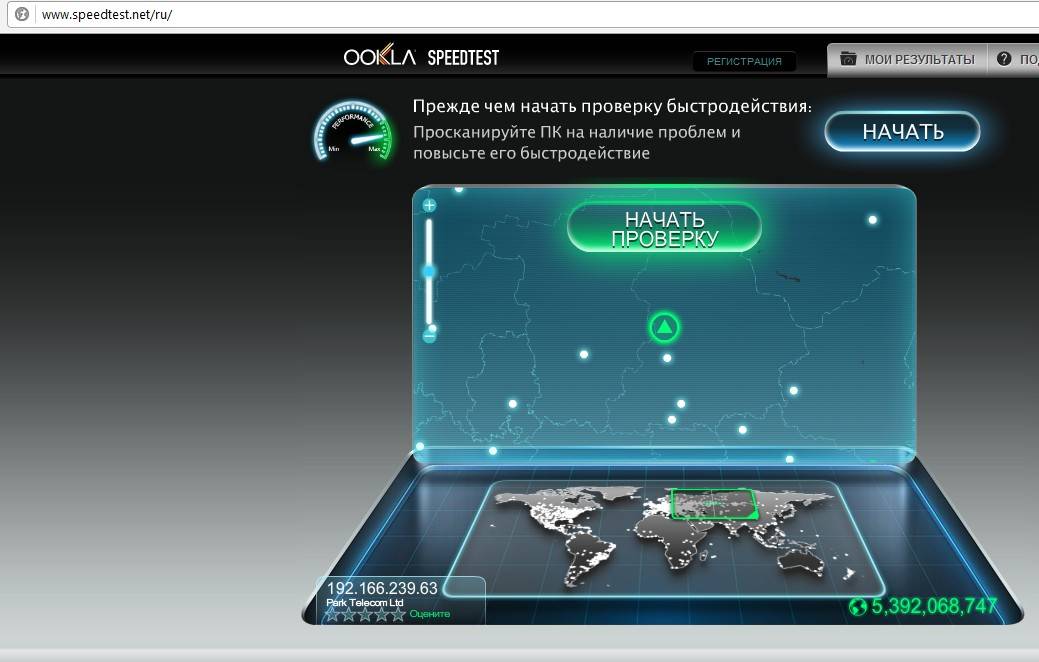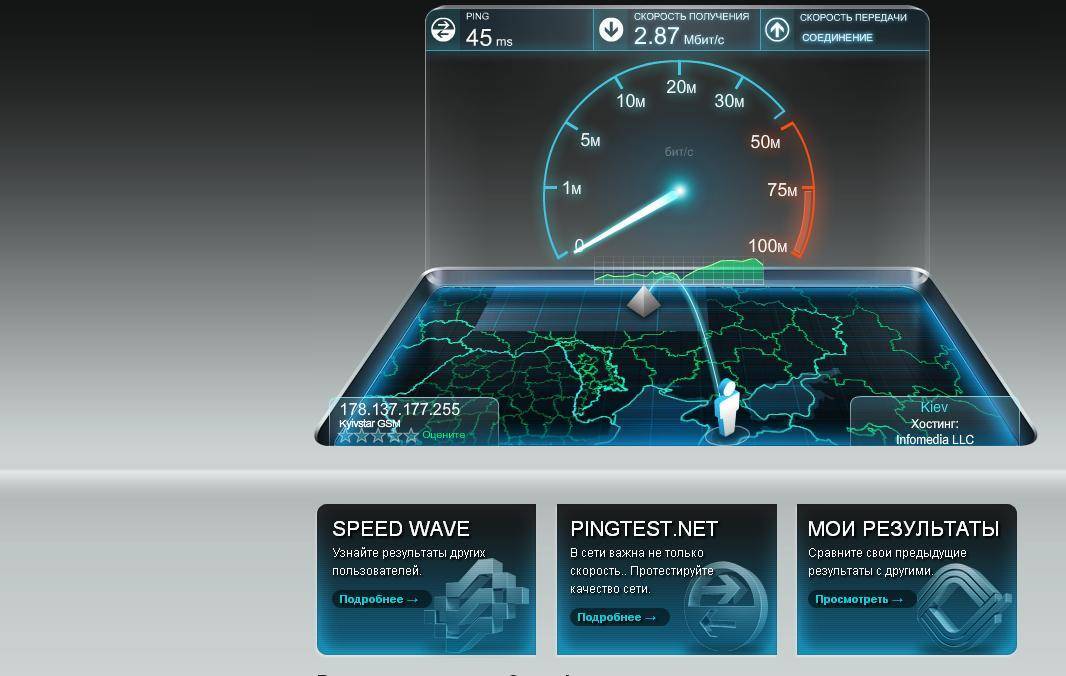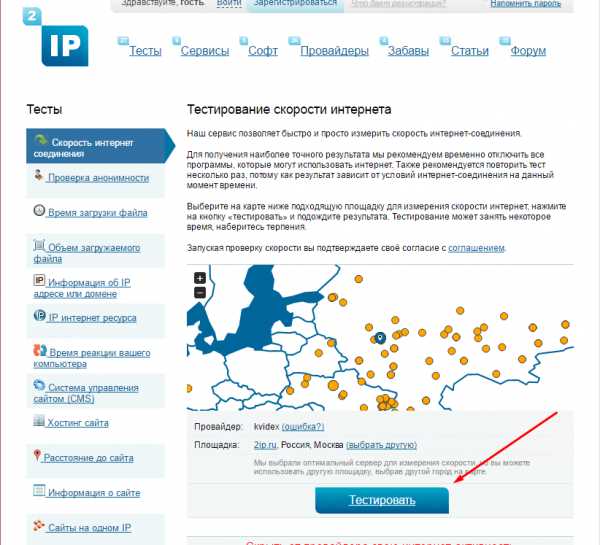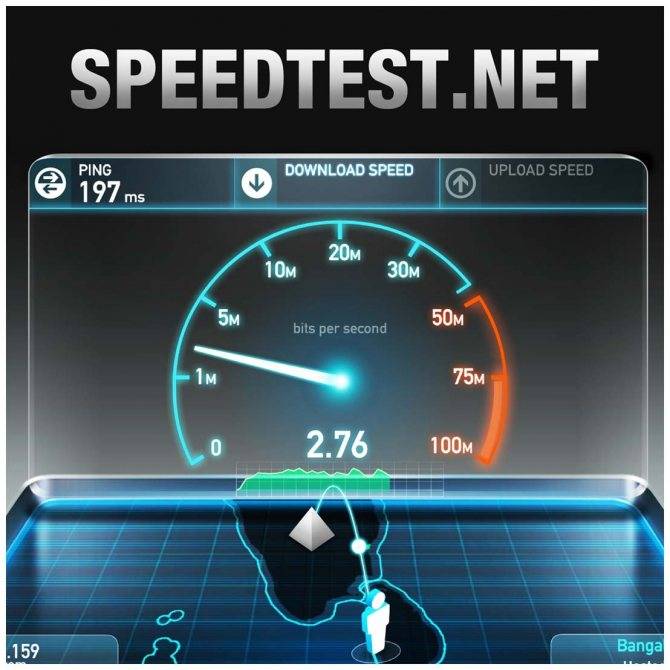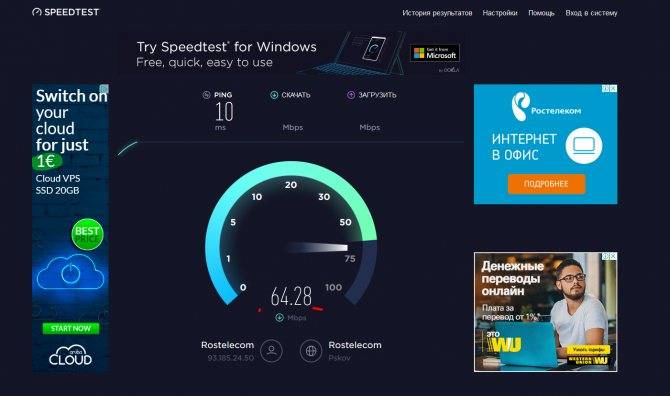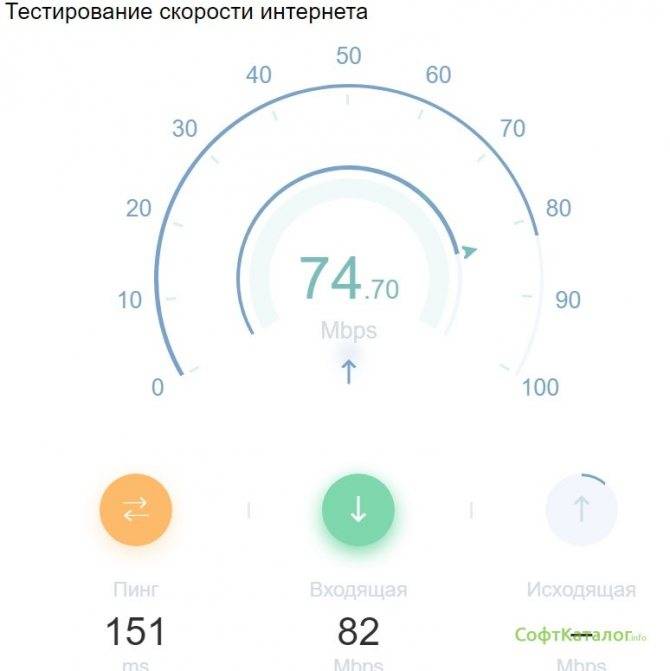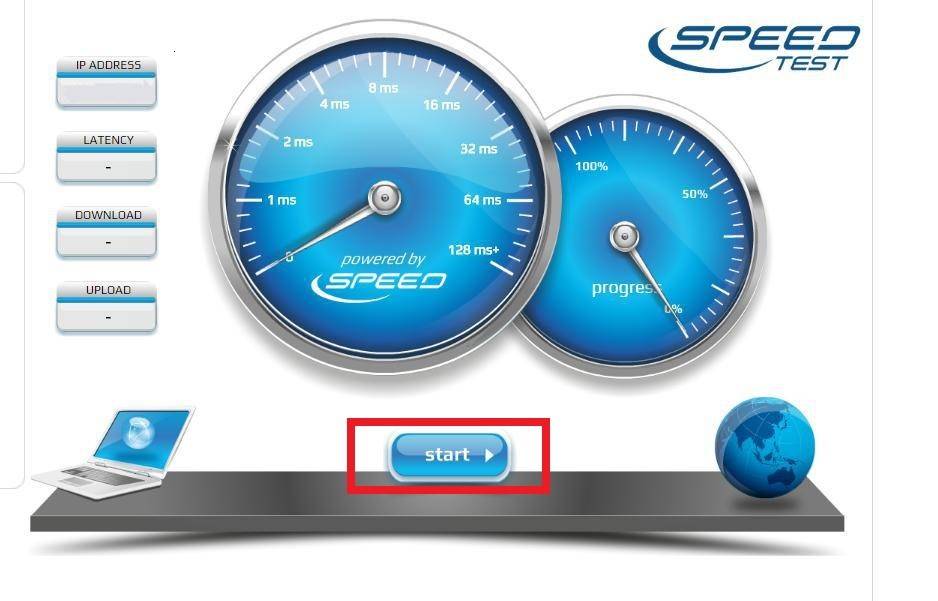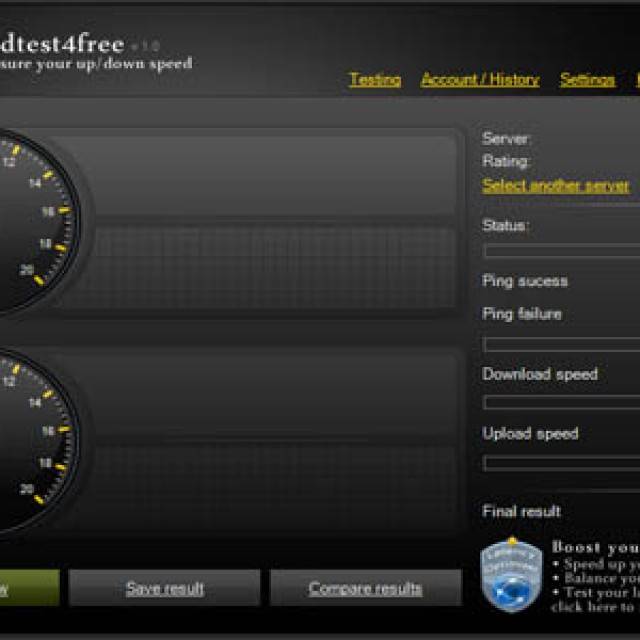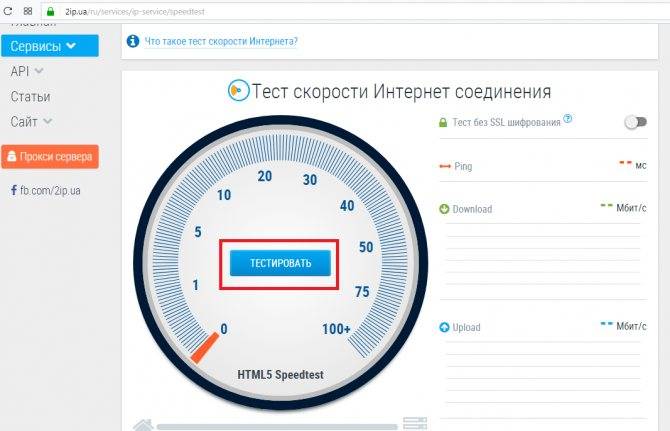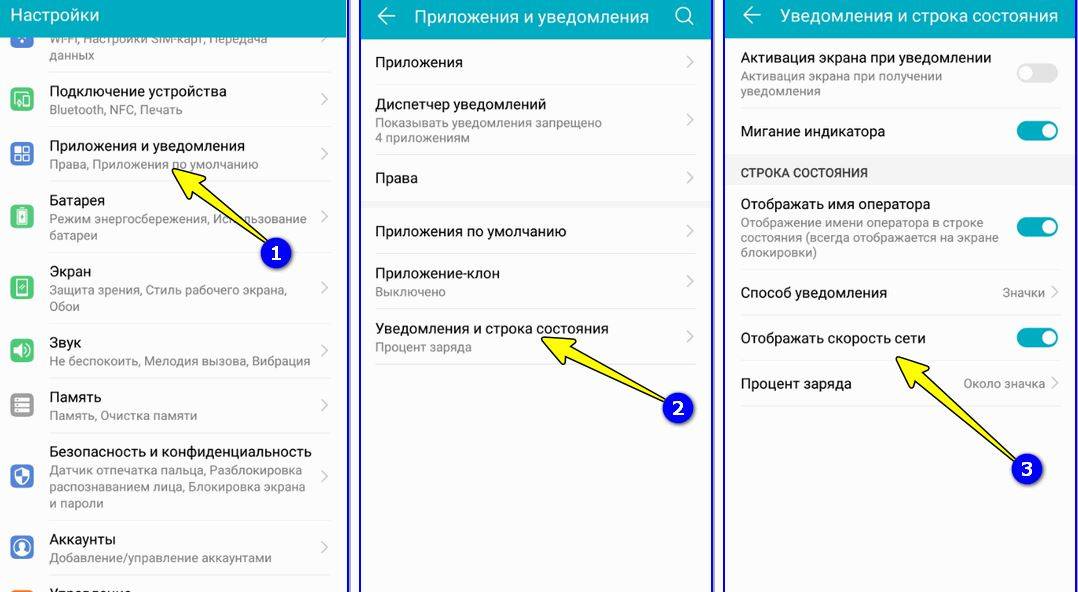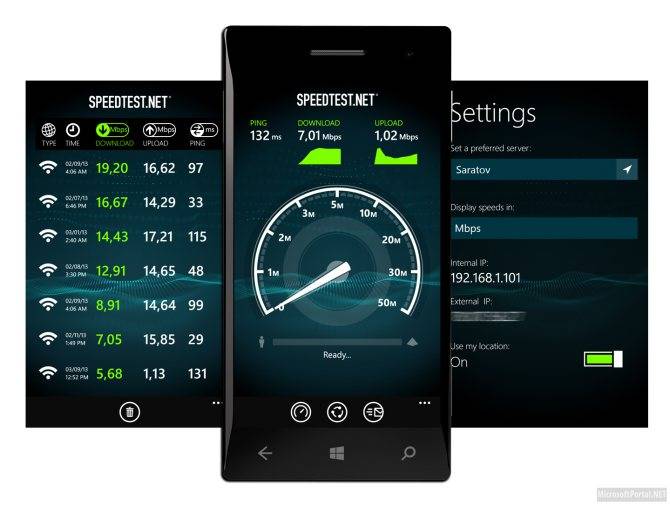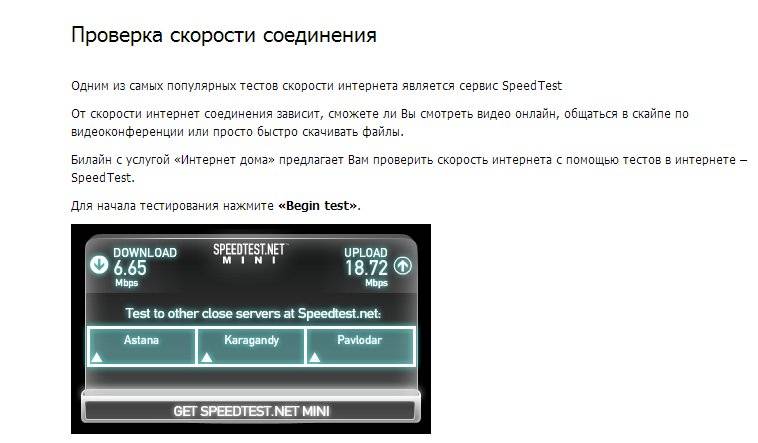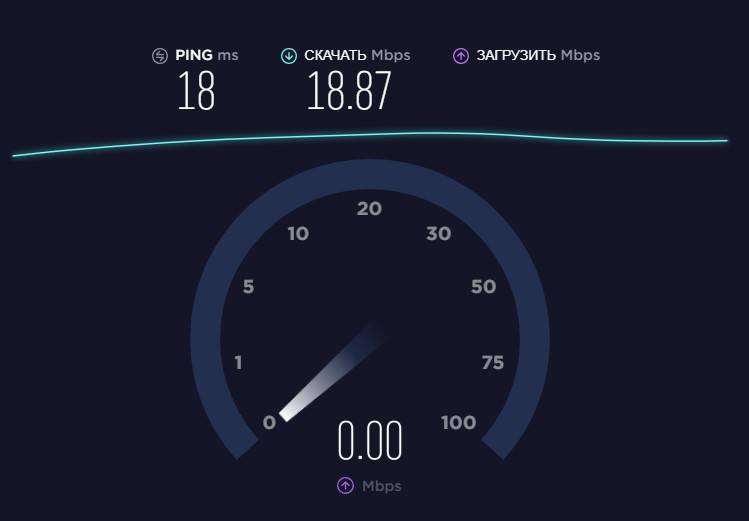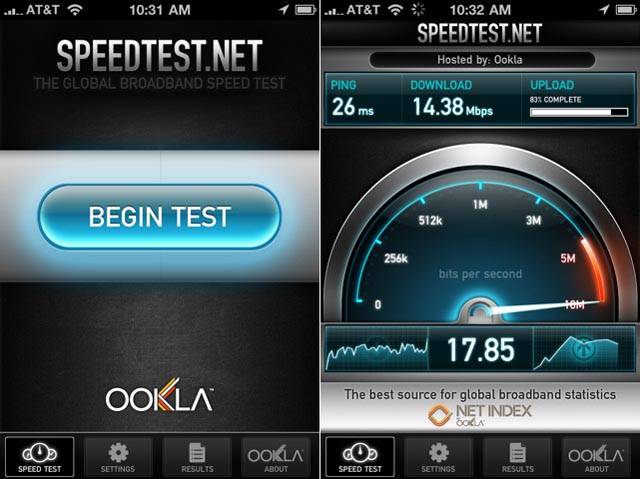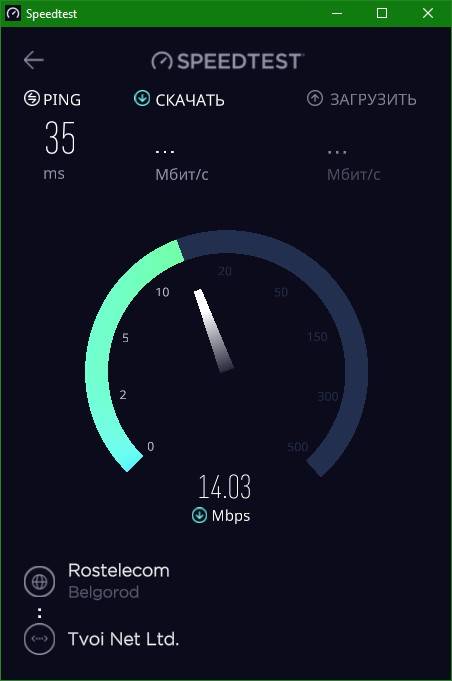Встроенные средства измерения скорости
Если автоматически установить проверку скорости на самом устройстве, то она будет отображаться в строчке состояния. Это очень удобно, ведь никаких дополнительных действий делать не нужно. Достаточно только в самом начале включить в настройках функцию.
Для того чтобы в настройках установить измерение скорости, нужно:
- Найти иконку «Настройки» и зайти в нее;
- Найти раздел в «Настройки уведомления» и перейти в него;
- Найти пункт «Строка состояния телефона». В него также нужно перейти. Открывается большое количество функций, которые пользователь может подключить. Нужно найти «Отображение текущей скорости сети».
После этого на телефоне в строке состояния автоматически будет выделяться скорость. Обычно обозначение скорости идет на килобайт в секунду.
Это самый быстрый и легкий способ проверить интернет-соединение, который не пользуется большой популярностью у пользователей. Стоит разобрать преимущества и недостатки данного метода.
Плюсы и минусыВстроенный способ проверки – это быстрый и простой метод, с помощью которого можно проверить скорость интернета.Необходимо настроить только один раз, а после строка будет постоянно видна пользователю.Не нужно скачивать дополнительные приложения или иметь доступ в интернет.Доступно не на всех устройствах Андроид.Может показывать неточные вычисления скорости интернета.Начинающий пользователь может не найти в настройках все нужные пункты, так как производители часто любят добавлять их в самые дальние места на телефоне.
Исходя из плюсов и минусов, можно поставить оценку этому методу/
Простота4Удобство7Дополнительные манипуляции и скачивания9Скорость5Точность4Итого5.8Метод отличен тем, что благодаря ему можно получить быструю проверку, которая не тянет на точность измерений, но все равно проста и удобна для новичка.
7 Способ: Замер скорости для Билайн (Beeline)
В целом, процедура не отличается практически ничем. Для этого можно использовать тот же Яндекс Интернетометр. Но лучшие результаты у Билайна получаются с ресурсом Speedtest.su. Вот ссылка для проверки скорости.
Единственное, что стоит учесть – это местоположение пользователя. Это влияет на то, какой тип сети будет использоваться (3G или 4G). Кстати, если вы видите, что скорость низкая, но вы точно знаете, что должно быть выше, то попробуйте следующее.
- Перезагрузите смартфон. Возможно, произошел какой-то программный сбой, повлиявший на скорость интернета
- Включите и выключите режим полета. Иногда помогает и это. Если проблема в программном обеспечении аппарата, то такая «перезагрузка» может устранить проблему
- Включите 3G в настройках. На данный момент сеть LTE (4G) доступна далеко не везде. Так что можно пожертвовать скоростью во имя стабильности соединения
- Переставьте сим-карту в другой слот. Если в вашем мобильном два слота под симки, то наивысшая скорость обычно достигается в первом слоте. Второй, как правило, не поддерживает 4G (только 2G и 3G). Просто поменяйте местоположение симки
Тестирование скорости на Билайне происходит по стандартному сценарию. Только нужно использовать другой ресурс для замера. Поэтому отдельной пошаговой инструкции не требуется. Это касается и домашнего интернета Билайн.
Если вы пользуетесь услугами другого провайдера, то узнать скорость интернета можно при помощи тех же инструкций, что были рассмотрены выше. Алгоритм не зависит от того, какое именно устройство вы используете. Даже на планшете с iOS на борту действия будут теми же. Для ноутбука или ПК все будет то же самое.
Почему Wileyfox?
Свою первую модель смартфона компания Wileyfox презентовала в октябре 2015 года
Чтобы привлечь внимание к своей продукции, инженеры, конструкторы, дизайнеры и маркетологи компании приложили максимум усилий. Итогом их работы стали смартфоны, которые завоевали доверие пользователей и одобрение экспертов
В каждой модели бренда реализованы такие функции и преимущества:
- Поддержка режима работы с двумя сим-картами;
- Поддержка мобильных сетей передачи данных 4G LTE;
- Качественные комплектующие и материалы корпуса;
- Оригинальный стильный дизайн;
- Мощная аппаратная составляющая;
- Высокая производительность и стабильная работа;
- Доступная цена;
- Гарантия 12 месяцев и широкая (более 200 представительств) сеть сервисных центров.
Скорость подключения в Виндовс
Перед тем, как протестировать скорость вашего компьютера, вам необходимо просмотреть свойства текущего подключения к Windows.
Иногда низкая скорость интернета может быть вызвана внутренними причинами.
Если роутер находится в другой комнате, скорость может снизиться из-за плохого сигнала.
Открываем «Сетевые подключения». Из-за этого:
- Окно вызываем “запустить”, нажимая кнопки Win + R;
- Вводим команду «ncpa.cpl», нажимаем Enter.
Откроется вкладка «Сетевые подключения».
Его также можно открыть с панели задач Windows через «Панель управления», «Сеть», «Интернет», «Сетевые подключения».
В открывшемся окне выберите сетевое подключение, где нет красных крестиков, это активное сетевое подключение. Щелкните по нему правой кнопкой мыши 2 В открывшемся меню выберите «Статус», как на скриншоте ниже. 3 Нажмите на кнопку, перед нами откроется окно «Состояние беспроводной сети», из которого мы можем увидеть скорость соединения.
В данном случае она равна 54,0 Мбит / с, а фактическая скорость загрузки составит 4-5 МБ / с.
Действия перед проверкой
Чтобы измерения скорости на компьютере были максимально точными, необходимо предпринять несколько действий:
Приостановите загрузку файлов на свой компьютер; 2 Прекратите обновлять программы, антивирус, операционную систему; 3 Разгрузите процессор, закрыв большие программы.
Чтобы найти процессы, которые имеют большую нагрузку, вам нужно перейти в диспетчер задач, вызываемый одновременным нажатием Ctrl + Shift + Esc.
В нем содержится весь список процессов на компьютере. Выберите те из них, которые имеют наибольшее значение в столбце «Сеть», и заполните их.
После сделанных шагов вы можете протестировать свой компьютер.
Как расшифровать результаты измерения
После проверки пользователь получает некоторые цифры – результаты, которые необходимо расшифровать. Каждый результат отвечает за свое значение.
- Пинг – это то время, за которое доходит ответ до сервера. Проще говоря, в пинге шифруется вся скорость интернета. Чем меньше пинг, тем более качественное соединение и быстрее приходит отклик от программ. Пинг определяет то время, за которое запрос доходит до сервера.
- Второе обозначение – это входящая скорость. Она показывает то, с какой мощностью пользователь получает данные. Можно на примере показать мощность получения сообщения. Она может быть как и очень быстрая, то есть входящая скорость высока, так и медленная.
- Исходящая скорость – это антоним входящей. Данный показатель обозначает то время в секундах, за которое сообщение доходит до пользователя. Самое оптимальное время – около 3-5 Мбит/секунду.
Как проверить скорость интернета на телефоне через Вай-Фай
При подключении к всемирной сети через вай-фай многое зависит от места доступа. Порядок действий в общественной сети (кафе, аэропорты, магазины, парки) полностью повторяет описанные выше процессы. Более того, неизменными остаются и программы, которыми проверяется трафик. Подключение к домашней сети и wi-fi, раздающейся через установленный дома роутер, добавляет в стандартную процедуру тестирования несколько особенностей:
- во-первых, проводить тест рекомендуется не через смартфон, а через компьютер или ноутбук, предварительно подключив кабель напрямую к ним;
- во-вторых, если первый вариант по каким-то причинам невозможен, требуется обязательно отключить от сети все сторонние устройства, особенно, если дело касается тайно присоединившихся соседей или посторонних людей;
- в-третьих, проверять качество соединения следует 3-4 раза в сутки, чтобы исключить влияние временных факторов (впрочем, последнее правило справедливо и для сетей сотовых операторов).
В остальном процедура измерения полностью повторит описанные выше, поскольку сервисы (включая speedtest) остаются неизменными, независимо от проверяемых устройств и сетей. Соответственно, никаких особенностей или дополнительных действий пользователей не ожидает.
Как проверить скорость Интернета на смартфоне
Давно я не рассказывал вам о полезных мобильных приложениях. Сегодня пойдет речь о сервисах, которые предоставляют возможность точно измерить скорость соединения интернета.
В этой подборке будут представлены 4 компании, которые занимаются проверкой скорости интернета, а в конце мы выберем лучшего из них.
Speedcheck
Speedcheck — молодой, но перспективный сервис по проверке скорости интернета. Этот ресурс www.speedcheck.org/ru/ по сравнению с другими имеет ряд преимуществ, а именно:
- Серверные сети состоят только из серверов 40 Гбит/с, что дает возможность пользователю измерить высокоскоростное соединение на всем маршруте, в то время как в других сервисах пользователь может лишь замерить скорость только от своей точки доступа до сервера провайдера, что не совсем корректно, так как подобный подход влечет за собой завышенные показатели скорости.
- Есть подробное руководство, которое помогает пользователям устранять проблемы с подключением.
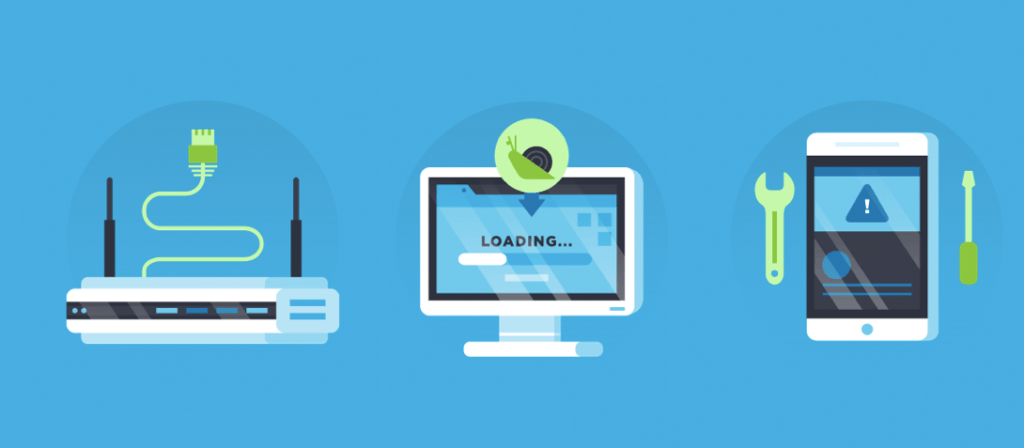
Чтобы проверить скорость интернета через Speedcheck, вам нужно:
- Установить приложение из Google Play или AppStore;
- Запустить тестирование по нажатию кнопки;
- Выдать приложению необходимые права;
- Дождаться выполнения тестирования.
Также стоит отметить, что Speedcheck, кроме основной функции проверки интернет- соединения, предлагает пользователю Speedcheck Wiki, где пользователь может найти огромное количество полезной информации об интернете, а также о компьютерных системах в целом.
Speedtest
Всем известное приложение для измерения скорости интернета, довольно простое в использовании, но по моим наблюдениям оно не всегда точно выдает результат.
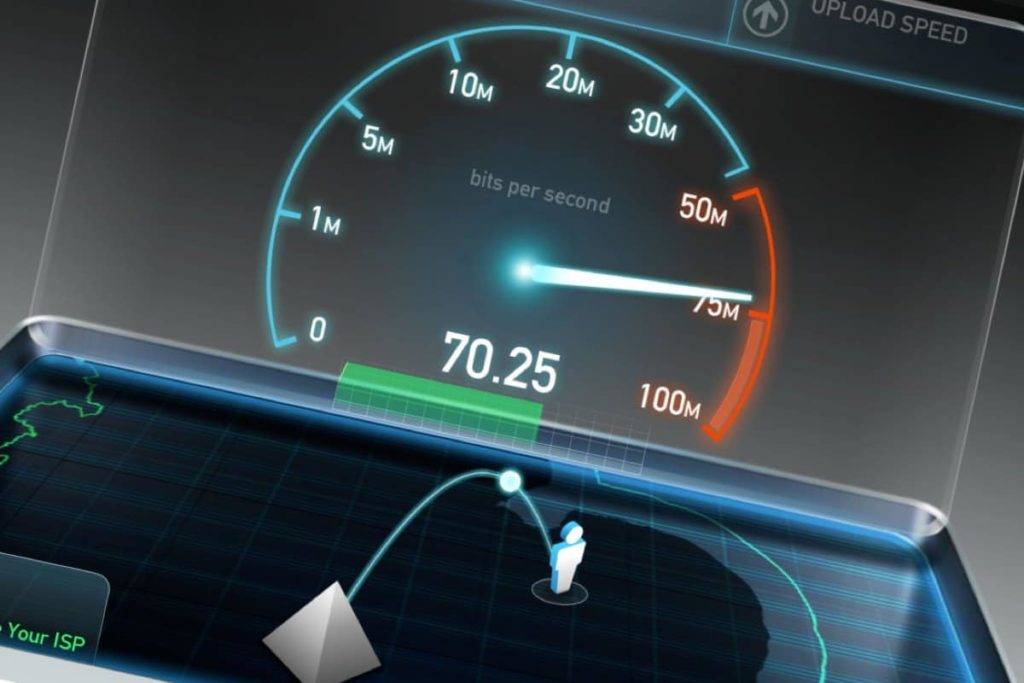
Чтобы проверить скорость интернета через Speedtest вам нужно:
- Скачать приложение через Google Play или AppStore;
- Выдать приложению необходимые права;
- Нажать на кнопку провести тест;
- Дождаться выполнения тестирования.
Яндекс Интернетометр
Некогда популярный сайт для проверки интернет-соединения, до популярности мобильных приложений по проверке скорости интернета, Яндекс Интернетометр был, наверное, самым популярным сервисом на территории СНГ.
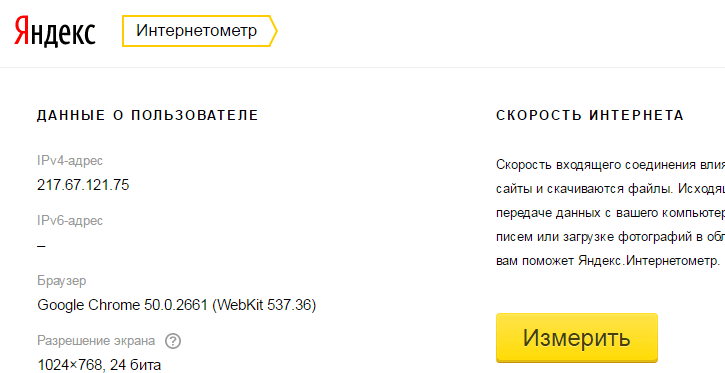
Проверить скорость интернета, также просто как и в других приложениях:
- Пишем в поиске название Яндекс Интернетометр;
- Заходим на сайт и нажимаем кнопку измерить;
- Получаем результат.
Также помимо информации о скорости интернета, пролистав ниже мы можем получить различную техническую информацию.
2ip.ru
На ряду с Яндекс Интернетометр был когда-то популярным сервисом на территории СНГ, но с приходом Speedtest и Speedcheck потерял былую популярность.
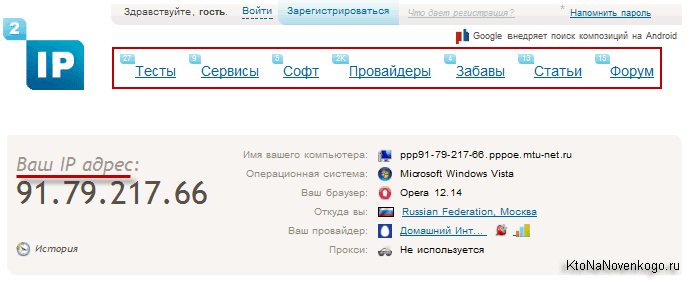
Сервис по проверке интернет-соединения все также точно регистрирует скорость интернета, но имеет невероятно плохой интерфейс, будто бы сайт застрял в нулевых.
Чтобы проверить скорость интернета нужно выполнить эту инструкцию:
- Пишем в поиске или же в адресной строке 2ip.ru;
- Переходим на сайт и нажимаем кнопку измерить;
- Получаем результат.
Итог
Из всех четырех сервисов, которые на сегодняшний день являются самыми популярными на территории СНГ и России, я могу посоветовать использовать Speedcheck.
Speedcheck хорош не только простым и удобным интерфейсом, наличием веб- и мобильной версии, но и быстрыми серверами, а также подробным руководством для тех, кто плохо разбирается в том, как устроен интернет.
Причины снижения скорости интернета БайФлай
Снижение качества связи может быть обусловлено различными причинами:
- Наличие вируса или вредоносного программного обеспечения. Сегодня это одна из актуальных проблем, которая все чаще появляется при использовании программы для майнинга.
- Устаревшее сетевое оборудование. Современные технологии передачи данных требуют использование нового оборудования.
- Перебои на базовой станции. Технические работы, перегрузки могут негативно сказываться на работе интернета. Связь может временно появляться и пропадать.
- Плохое покрытие. Если абонент живет на краю покрытия или немного за его пределами, то скорость интернета будет нестабильной.
Проверить скорость интернета Теле2 на телефоне
Чтобы провести тест скорости интернета Теле2, пользователям придётся заранее подготовить технику к проверке. Для этого необходимо:
- отключить все фоновые программы и приложения, способные расходовать трафик;
- отменить текущие загрузки и обновления, нуждающиеся в значительной части доступного интернета;
- отключить раздачу трафика, деактивировав через меню смартфона wi-fi, и отсоединить от сети подключенные устройства.
В результате абоненты получат возможность измерить качество соединения, исключив влияние сторонних факторов, способных снизить итоговые показатели и сделать их недостоверными.
Закончив с подготовкой, стоит переходить к выбору оптимально подходящего сервиса для проведения теста. Абонентам стоит присмотреться к:
- нашему сайту;
- системе Интернетометр от Яндекса;
- сервису speedtest.net.
Закончив с выбором, можно переходить к проверке. Порядок действий окажется предельно схож, независимо от выбранного сервиса.
Пользователям придётся:
- подготовить смартфон к замерам;
- открыть сайт с программой для тестирования;
- кликнуть кнопку, запускающую процесс измерений;
- дождаться завершения вычислений.
Проверка при помощи приложений
Специальных приложений для проведения спидтеста Теле2 не существуют. Зато имеются программы, способные увеличить уровень подключения и загрузки. Но их использование не рекомендуется, поскольку их создателями обычно являются непроверенные разработчики. Следовательно, гарантировать желаемый результат никто, включая провайдера, не может. Более того, люди, решившие использовать подобные приложения, способны столкнуться с вредоносными файлами. В результате они не только не повысят производительность телефона, но и принесут пользователям дополнительные проблемы.
Через компьютер
Не рекомендуется проведение проверки и через компьютер. Это связано с тем, что подобный подход к измерению скорости интернета Теле2 принесёт неточные результаты, которые окажутся ниже реальных показателей. Причиной неточности спидтеста станет то, что пользователь практически добавит в сеть дополнительное устройство. В результате часть трафика будет теряться, что моментально скажется на итогах тестирования. Гораздо разумнее, если использование стандартных методов окажется недоступным, а сомнения в качестве связи сохранятся, сразу обратиться в контактный центр Теле2 и попросить разобраться в ситуации операторов.
Как увеличить скорость интернета на Андроид
Основные причины низкой скорости интернета на Андроиде следующие:
- у пользователя подключен тариф, по условиям которого предусмотрен «шейпинг», то есть ограничение максимальной скорости интернет-соединения;
- в фоне смартфона работает одновременно большое количество программ (частично занимают трафик);
- используемые настройки сети (рекомендуется использовать LTE или WiFi на частоте 5 ГГц, если телефон их поддерживает);
- наличие вирусных приложений (загружают ОЗУ, частично занимают сеть);
- слабый сигнал для беспроводного соединения.
Итого, сервис Speedtest позволяет бесплатно и даже без установки сторонних программ протестировать скорость интернет-соединения на мобильном телефоне под управлением Андроид. Вся «процедура» занимает всего 1 – 2 минуты.
Главное — заблаговременно убедиться, что в смартфоне не запущены программы в фоне, а также со стороны оператора сотовой связи не используются ограничения по скорости подключения к интернету для абонента.
Веб-сервисы
2ip.ru
Проверить скорость Интернета с помощью сервиса 2ip проще простого: нажимаем кнопку «Тестировать» и ждем 1-2 минуты.
Помимо показателей пинга, а также входящей и исходящей скоростей, 2ip позволяет узнать:
- Средние скоростные показатели Интернета в вашем городе.
- Средние скоростные показатели среди абонентов вашего провайдера.
- Лучшие тесты по всем провайдерам за текущие сутки.
- Общее количество измерений среди всех провайдеров.
Такой своеобразный бенчмарк. Ниже на странице приведена таблица десяти последних измерений.
Кстати, на дату проверки ни один из крупнейших лидеров рынка провайдерских услуг в РФ, Беларуси, Украине и Казахстане — Ростелеком, ByFly, Укртелеком, Казахтелеком, МТС, Билайн, Акадо, Йота, Дом.ру, Ситилинк и ТТК, так и не стал рекордсменом. Первые места заняли небольшие и не слишком известные компании.
И еще. Если вам есть, что рассказать об услугах вашего интернет-провайдера другим пользователям, можете оставить на сайте отзыв о нем.
SpeedTest
SpeedTest — еще один простой бесплатный сервис подобного назначения. Чтобы запустить проверку, достаточно кликнуть кнопку «Начать». Результат отобразится на экране через пару минут.
Кстати, если вы зарегистрируетесь на Спидтесте (это тоже бесплатно), то сможете сохранять результаты проверок в своем аккаунте и делиться ссылками на них с другими юзерами.
Помимо веб-сервиса, доступного онлайн через браузер с любого устройства, SpeedTest существует в виде приложения для стационарных (Windows, Mac OS X) и мобильных (iOS, Android, Windows Mobile, Amazon) платформ.
Яндекс.Интернетометр
Сервис Яндекс.Интернетометр определяет скорость входящего и исходящего соединений без пинга. Однако в дополнение к этому он показывает подробную информацию о вашем интернет-соединении, операционной системе и браузере, в котором вы запустили проверку. Жаль только, что бенчмарков и возможностей сохранять результаты тестирования здесь не предусмотрено.
Для запуска проверки нажмите кнопку «Измерить». Результат, как и у конкурентов, появляется на экране через 1-2 минуты.
2ip.ua
2ip.ua очень напоминает набором функций одноименный сервис в домене «ru» и отличается от него лишь стилем оформления. Кроме кнопки тестирования скорости интернета, на этом ресурсе содержится рейтинг украинских провайдеров и показатели 20 последних проверок.
Пользователям с российскими IP сайт 2ip.ua открывается на русском языке, жителям Украины — на украинском.
Для начала проверки нажмите кнопку «Тестировать». Результат отобразится через то же время, что и у остальных.
Speedcheck
Сервис Speedcheck.org/ru/ позволяет тестировать наиболее высокоскоростные подключения на всем протяжении маршрута с максимально высокой точностью. И всё потому, что его серверные сети построены на оборудовании, которое поддерживает скорость 40 Гбит/с. Для сравнения: большинство подобных сервисов измеряют скорость Интернета лишь на отрезке от точки доступа или компьютера пользователя до сервера провайдера. Результаты такой проверки, как правило, всегда завышены, поскольку не учитывают время прохождения пакетов по остальному участку маршрута.
Пользоваться сервисом Speedcheck, пожалуй, проще, чем аналогами. Для запуска теста достаточно кликнуть единственную на странице кнопку «Начать проверку». Ход измерения скорости – сначала при скачивании, потом при загрузке, отображается в реальном времени:
А результат выводится на экран в наглядном, обобщенном виде:
Пока вы не удалили из браузера кэш страницы, сервис хранит историю ваших проверок. Чтобы иметь к ней постоянный доступ с любого подключенного к Интернету устройства, создайте учетную запись пользователя Speedcheck. Для этого щелкните в верхнем меню пункт «История» и следом – кнопку «Регистрация».
И главное. Измерение скорости интернет-соединения выдает показатели, которые можно лишь сравнивать между собой. А что делать, если они не радуют, никто не рассказывает. Никто, кроме Speedcheck: прокрутите страницу с результатом проверки вниз – здесь находится справочник «Полное руководство по выполнению спид тест» на русском языке.
Из руководства вы узнаете:
- Как выполнить проверку скорости подключения.
- Что представляет собой интернет-соединение.
- Какие бывают модемы и роутеры.
- Почему у вас медленный Интернет, и как определить, что делает его таким.
- Как устранить неисправность, замедляющую подключение.
- Что делать, если ничего не помогает.
А еще вы можете использовать Speedcheck на мобильных устройствах. Приложения для Android и iOS доступны в AppStore и Google Play совершенно бесплатно.
Как измерить скорость интернета на телефоне
Для того, чтобы измерить скорость интернета на телефоне с помощью сервиса СПИД-ТЕСТ.рф, воспользуйтесь пошаговым алгоритмом:
Закройте все лишние приложения
Особое внимание уделите приложениям, которые подключаются к интернету. Некоторое ПО отключается только полной остановкой в настройках смартфона.
Подключите Wi-Fi или мобильный интернет
Убедитесь. Что сеть активна и работает.
Очистите кэш и удалите старые файлы в настройках смартфона или специальным приложением. Удалить лишние файлы также можно в разделе «Память» в настройках девайса.
Запустите в браузере только одну вкладку с сервисом СПИД-ТЕСТ.рф. Другие вкладки лучше закрыть, чтобы они не использовали трафик сети.
Дождитесь полной загрузки страницы. Только после этого нажмите кнопку «Вперед». Также не проверяйте результаты и не перезагружайте страницу до полного завершения проверки.
Данные, которые предоставляет наш сервис
Всем пользователям предлагается доступ к разновидностям показателей работы интернета:
- Загрузка – Download. Скорость, с которой пакеты файлов поступают на ваше устройство. Отражается в Мбит/с. Чем выше показатель, тем лучше.
- Выгрузка – Upload. Показатель аналогичен загрузке, тоже измеряется в Мбит/с. Показывает скорость, с которой поток информации переходит с вашего устройства на сервера сайтов, программ.
- Задержка – Ping. Отображает общее время, необходимое данным, чтобы совершить цикл между устройством и сервером. Другое название – пинг. Чем выше этот показатель, тем хуже.
Причины низкой скорости интернета на смартфоне
Распространенные причины плохого интернета на телефонах:
- Особенности тарифного плана;
- Активные загрузки, обновления приложений, ПО и операционной системы;
- Заполненная история браузера и кэш;
- Вирусы;
- Телефон используется в качестве роутера или подключен к беспроводному интернету, который используют несколько устройств сразу;
- На устройстве включено много приложений или программ, потребляющих значительный ресурс, торможения вызваны недостатком мощности.
2 Способ: Яндекс Интернетометр
Это еще один из самых популярных и достоверных русскоязычных сервисов для проверки скорости интернета. Ресурс может использоваться как на смартфонах, так и на компьютерах. Однако на данном этапе нас интересуют именно телефоны.
Вот соответствующая инструкция:
1
Открываем мобильный браузер, вводим https://yandex.ru/internet/ и нажимаем на кнопку перехода на страницу.
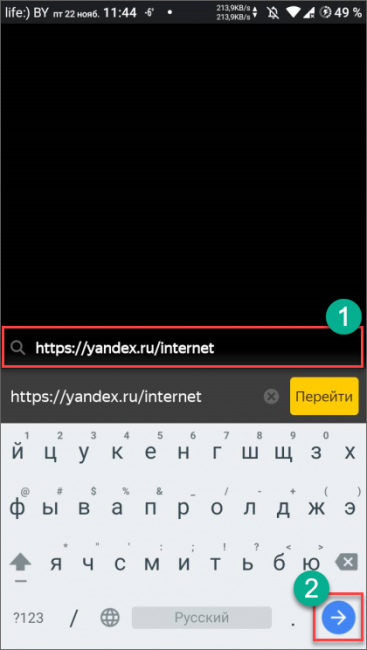
2
Далее немного пролистываем страницу и тапаем по кнопке Измерить
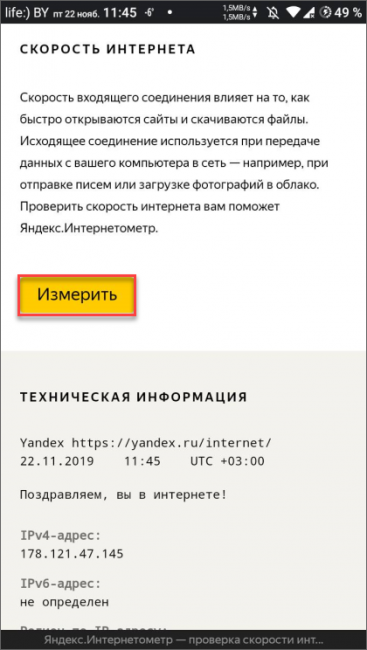
3
Сразу же начнется замер скорости. Нужно немного подождать. Через несколько секунд появятся результаты.
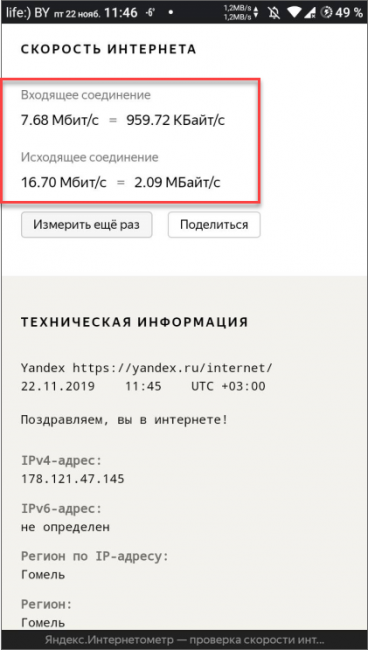
Как видите, пользоваться сервисом довольно просто
Русский язык также помогает без проблем работать с ресурсом. Однако это далеко не единственный вариант. Существуют альтернативные способы. И о них мы поговорим прямо сейчас.
Проверить скорость интернета на смартфоне бесплатно
Поэтому наш сервис был создан для оперативной проверки скорости интернета в любой необходимый момент. Сохраните страницу в закладки и Вы всегда сможете проверить скорость интернета на смартфоне в кратчайшие сроки и без установки дополнительных программ, которые занимают драгоценную память Вашего устройства и могут вызвать снижение производительности смартфона.
Это может Вам помочь:
Почему скорость интернета меньше чем должна быть
Какая скорость интернета считается нормальной
Ping test
Мы рады, что Вы с нами.
Существует масса факторов, способных повлиять на качество и скорость интернета на смартфоне. Проверить надёжность соединения и узнать точные условия подключения – это меньшее, что могут сделать пользователи в подобных ситуациях. Но для этого абонентам стоит разобраться в важнейших особенностях упомянутого процесса и выяснить, какие программы и сервисы пользуются у абонентов наибольшим доверием и любовью. Это позволит избежать использования ненадёжных систем и сайтов, способных не только указать неверные результаты, но и нанести вред мобильному устройству.
Но, убедившись в недостаточно высоком уровне связи, не стоит торопиться с предъявлением претензий провайдеру. Иногда сложности вызваны временными факторами, на которые не сможет повлиять ни сотовый оператор, ни сам владелец телефона. Кроме того, зачастую на итоги измерения влияют запущенные на смартфоне процессы, способные заметно снизить показатели тестирования.
Проверка скорости интернета на телефоне
Определить по телефону точную скорость не всегда удается. Это связано с тем, что у него может быть устаревший беспроводной адаптер, который принимает пакеты с ошибками или сбоями.
Способ 1: онлайн сервисы
В телефоне, как и на компьютере, можно пользоваться специальными онлайн-сервисами:
- fast.com
- 2ip.ru/speed
- yandex.ru/internet
Покажу на примере сервиса от Яндекс.
1. В мобильном браузере, например в Google Chrome, зайдите на yandex.ru/internet.
2. Нажать кнопку «Измерить».
3. Сайт покажет значения.
Запустите приложение и нажмите кнопку «Пуск».
После теста появится результат.
FAST Speed Test
После запуска программа автоматически запустит измерение и покажет результат входящего соединения.
Кнопка «Показать дополнительную информацию» покажет исходящую скорость и пинг.
После запуска нажмите кнопку «Тест».
Приложение покажет результат измерения.
Бесплатные программы для проверки скорости Интернета на ПК и мобильных устройствах
Если вы воспользуетесь вышеперечисленными сервисами несколько раз подряд, то заметите, что показатели пропускной способности Интернета будут всегда разными. Это нормально, однако не совсем информативно, особенно когда связь работает с перебоями. Приложения, в отличие от веб-сервисов, позволяют мониторить сетевой трафик непрерывно. И в этом их главное преимущество.
NetTraffic для Windows
Утилита NetTraffic, выпускаемая в установочной и портабельной версиях, представляет собой небольшое окошко, постоянно висящее в углу экрана, где скорость подключения отображается в реальном времени.
Помимо текущих данных, она собирает статистику трафика за указанные пользователем временные промежутки. Может мониторить несколько сетевых интерфейсов одновременно.
TMeter для Windows
TMeter — более продвинутый инструмент контроля интернет-трафика, чем предыдущая утилита, но тоже весьма простой для понимания и использования. Помимо скоростных параметров, собирает статистику об IP-адресах посещенных ресурсов, портах, протоколах и т. д.
Tmeter имеет встроенный файервол и распределитель трафика (трафик-шейпер) между устройствами локальной сети. Эти функции становятся доступны, если программа запущена на компьютере, который используется как шлюз для подключения к Интернету других устройств.
NetworkTrafficView
Утилита NetworkTrafficView предназначена для мониторинга всего потока информации, проходящего через сетевой адаптер, в том числе и скорости передачи данных. Изначально англоязычная, но для нее выпущен русификатор (доступен на странице загрузки), который достаточно скопировать в папку с исполняемым файлом или архивом программы.
NetworkTrafficView работает без установки и не требует особых настроек. Данные о подключении отображаются в виде таблицы в главном и единственном окне утилиты.
Еще приложение удобно тем, что поддерживает даже очень старые версии Android.
Метеор — тест скорости для Android
Метеор — тест скорости — одно из немногих мобильных приложений, которое удостоилось высочайшей оценки пользователей — 4,8 баллов. Оно не только показывает реальную скорость Интернет-соединения, но и определяет, насколько быстро будут работать популярные сетевые программы при текущем качестве связи. Среди таких программ — клиенты социальных сетей, браузеры, почта Gmail, YouTube, Skype, WhatsApp, навигатор Wase, карты Google Maps, служба такси Uber и т. д. Всего 16 разных приложений.
Другие достоинства «Метеора» в том, что он поддерживает все виды сетевых соединений, включая 4G, и не содержит рекламы.
Активация функции мониторинга скорости интернета
Существует множество способов проверки скорости интернета на мобильных платформах. Начнем перечисление с самых простых методов.
Большинство телефонов имеют встроенную функцию проверки скорости интернета в режиме «онлайн». Для ее активации надо зайти в «Системные настройки», далее — «Настройки уведомлений»:
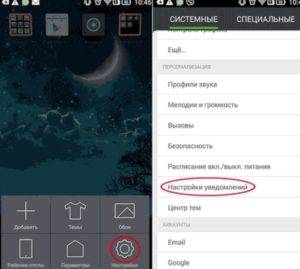
Найти раздел «Строка состояния» и активировать пункт «Отобразить текущую скорость сети»:
После этого в верхнем тул-баре телефона отобразится текущее значение подключения:

Это один из самых простых методов, чтобы проверить значение скорости интернета на смартфоне.
Speedtest
Самый точный ресурс для определения «отзывчивости» вашего соединения – Speedtest. Перед началом теста рекомендую уточнить у провайдера реальную скорость, предусмотренную условиями договора (в соответствии с тарифом). Так вы сможете определить, на каком количестве он должен быть основан. Большинство «продавцов» обещают скорость до 100 Мбит / с. Ключевое слово здесь – «DO», потому что оно снимает строгие ограничения и дает пользователям более медленное подключение к Интернету за те же деньги. Но это делают только недобросовестные компании.
- Не стесняйтесь нажимать на нее, чтобы начать процесс. Рекомендуется остановить все загрузки в это время, не открывайте другие вкладки в браузере.
- Сначала будет вычислен «пинг», который измеряется в миллисекундах (мс) и указывает на скорость отклика сервера. Чем ниже этот показатель, тем больше вы должны гордиться своим поставщиком услуг. Если оно больше 40 мс, это повод «грустить», особенно при онлайн-игре;
- Затем вы узнаете, как проверить скорость интернета на вашем компьютере, потому что следующим значением будет «Скорость загрузки». Определяет, насколько быстро файлы загружаются на диск.
- И, наконец, появится индикатор скорости загрузки – «Скорость загрузки», который показывает интенсивность загрузки файла (например, при добавлении нового видео на Youtube):
Рекомендую посмотреть видео о том, как пользоваться Speedtest:
Онлайн-проверка
Второй по доступности и простоте метод – это тестирование в режиме «онлайн» с помощью сайта на телефоне. Чтобы проверить текущую скорость интернета на планшете, нужно открыть браузер и ввести в адресной строке: https://2ip.ru. Зайти на сайт и выбрать пункт «Скорость интернет-соединения»:

Далее активировать функцию путем нажатия кнопки «Тестировать»:
Спустя некоторое время, требуемое на выполнение теста, на экране телефона отобразится результат:
Помимо вышеуказанного сайта существуют и другие сервисы для проверки скорости интернета на телефоне. Например: https://yandex.ru/internet/, http://pr-cy.ru/speed_test_internet/ или http://www.speedtest.net/ru.